Noteneingabe
MuseScore erlaubt es Ihnen, Musiknotation auf verschiedene Weise einzugeben und dabei unkompliziert zwischen (I) verschiedenen Eingabegeräten und (II) verschiedenen Eingabemodi zu wechseln.
Einfache Noteneingabe (schrittweise)
Die grundlegende Vorgehensweise zur Eingabe von Noten und Pausen ist wie folgt:
- Wählen Sie Ihre Startposition in der Notenzeile für die Noteneingabe
- Wechseln Sie in den Noteneingabemodus
- Wählen Sie die Länge der Note (oder Pause), die Sie eingeben möchten
- Geben Sie die Tonhöhe (oder Pause) über Tastatur, Maus, MIDI-Keyboard oder die virtuelle Klaviatur (P) ein.
Sie können Schritt 2 auslassen, wenn Sie die Tonhöhen (oder Pausen) über die Tastaturkürzel eingeben. Bei Benutzung dieser Tastaturkürzel schaltet den Noteneingabemodus automatisch ein.
Um sich überlagernde Noten einzugeben, die zu unterschiedlichen Zeiten beginnen/enden, siehe Stimmen. Für die Eingabe von Akkorden lesen Sie in diesem Kapitel weiter.
Schritt 1: Startposition
Wählen Sie bitte eine Position in der Partitur aus, ab der die Noteneingabe erfolgen soll, das kann eine beliebige Note oder Pause sein. Wenn Sie keine Startposition gewählt haben, wird die Eingabemarke am Anfang der Partitur sein, wenn Sie mit der Noteneingabe beginnen siehe unten. Beachten Sie bitte, dass vorhandene Noten und Pausen durch Ihre Eingabe ersetzt werden (d.h. sie werden überschrieben). Wenn Sie eine Passage einfügen möchten, erstellen Sie erst die benötigte Anzahl leerer Takte an der gewünschten Position in Ihrer Partitur, bevor Sie Noten einfügen (siehe Takt bearbeiten: Einfügen) oder Kopieren und Einfügen benutzen, um eine Gruppe von Noten zu verschieben.
Schritt 2: Noteneingabemodus
Der "N" Knopf links auf der Noteneingabe-Werkzeugleiste zeigt an, ob Sie im Noteneingabemodus sind oder nicht. Um den Noteneingabemodus zu starten oder zu beenden, können Sie auf diesen Knopf klicken oder nutzen Sie das Tastataturkürzel N. Um den Noteneingabemodus zu verlassen, können Sie auch Esc drücken.
Schritt 3: Dauer der Note (oder Pause)
Nachdem Sie in den Noteneingabemodus gewechselt haben, sollten Sie entweder aus der Werkzeugleiste oder mit dem Tastenkürzel eine Dauer auswählen, mit der Sie Noten oder Pausen eingeben möchten.
Hinweise: Wenn Sie eine unregelmäßige Rhythmuseinteilung haben (wie etwa drei Achtelnoten in der Zeit von zwei Achteln), siehe N-Tolen (Triolen)
Schritt 4: Eingabe der Tonhöhe (oder Pause)
Für alle Instrumente (mit Ausnahme von ungestimmtem Schlagwerk) kann die Eingabe der Notenhöhe durch direktes klicken mit der Maus in die Notenzeile eingegeben werden (für spezielle Anweisungen bzgl. Schlagwerk siehe Schlagzeugnotation). Möglicherweise empfinden Sie die Eingabe über ein MIDI-Keyboard (siehe unten) oder die Buchstaben A-G Ihrer Computer-Tastatur als schneller.
Andere Eingabemodi
Mit MuseScore 2.1 wurden verschiedene neue Noteneingabemodi hinzugefügt. Auf diese können, neben der schon vorher existierenden schrittweisen und des Notenhöhenänderung-Eingabemodi, durch Klicken auf einen kleinen Auswahlpfeil neben dem Noteneingabesymbol in der Werkzeugleiste zugegriffen werden.
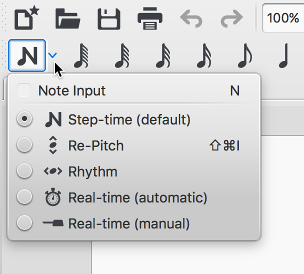
- Schrittweise (Voreinstellung) - Eingabe von Noten mit einer Maus oder Tastatur. (Einfache Noteneingabe).
- Notenhöhen ändern - Ersetzt die Tonhöhe ohne den Rhythmus zu verändern.
- Rhythmus - Eingabe der Notendauer mit einem einzelnen Klick oder Tastendruck.
- Echtzeit (automatisch) - Einspielen des Stückes mit einem durch ein Metronom angegebenen festgelegtem Tempo.
- Echtzeit (manuell) - Einspielen des Stücks während des Tippens einer Taste oder Pedals, um den Taktschlag zu setzen.
Eingabegeräte
Maus
Es ist einfach, mit der Maus Noten einzugeben, aber es ist nicht die schnellste Vorgehensweise.
Sie müssen lediglich die Notendauer in der Werkzeugleiste auswählen und in die Partitur klicken, um die Notenhöhe hinzuzufügen. Wenn Sie den Mauszeiger über der Partitur im Noteneingabemodus bewegen, wird Ihnen in einer Voranzeige die Note oder Pause gezeigt, die Sie gerade dabei sind einzufügen.
Tastatur
Wollen Sie viele Noten eingeben, sind Sie mit der Tastatur schneller als mit der Maus.
Sie können eine Notendauer mit den Zifferntasten 1-9 und eine Tonhöhe durch die Buchstaben A-G auswählen. Sie können eine Pause durch die Ziffer 0 eingeben.
Die Tastaturbelegung für die Auswahl der Dauern lautet:
- 1: 64stel
- 2: 32stel
- 3: 16tel
- 4: Achtel
- 5: Viertel
- 6: Halbe
- 7: Ganze
- 8: Doppelganze (Brevis)
- 9: Longa
- .: Punktierung zur markierten Note/Pause hinzufügen
Die Eingabe von Noten erfolgt über deren Namen mit den Tasten: C D E F G A B (für H) und C

Mit der 0 (Null) erzeugen Sie eine Pause: z.B. ergibt die Eingabe von C D 0 E unteres Ergebnis. Sie werden merken, dass die Dauer, die sie ausgewählt haben (viertel in diesem Beispiel), sowohl für Noten, als auch für Pausen gilt (viertel Pausen).
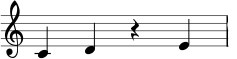
Während der Eingabe rückt MuseScore automatisch in Ihrer Partitur vor. Wenn Sie das nicht möchten, sondern eine weitere Note zu Ihrer letzten Eingabe hinzufügen wollen, so dass ein Akkord entsteht, drücken und halten Sie die Umschalt-Taste und geben dann den Notennamen ein, den Sie hinzufügen möchten, zum Beispiel: C D Umschalt+F Umschalt+A E F
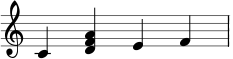
Um Akkorde mit Noten unterschiedlicher Länge einzugeben, siehe Stimmen.
Wenn Sie eine punktierte Note eingeben möchten, drücken Sie . nach der Auswahl der ursprünglichen Note (oder Notendauertastenkürzel). Zum Beispiel 5 . C 4 D E F G A ergibt folgendes:
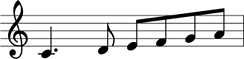
Wenn Sie Noten über die Computer-Tastatur eingeben, platziert MuseScore sie möglichst nahe an der vorigen Note (darüber oder darunter). Bei der Eingabe von Akkorden werden die Noten allerdings oberhalb der Vorigen eingegeben (von unten nach oben).
Wenn dieses dazu führt, dass eine Note in der falschen Oktave landet, kann sie mit folgenden Tastenkürzeln nach oben oder unten bewegt werden:
- Strg+↑ (Mac: ⌘+↑): Note um eine Oktave nach oben versetzen.
- Strg+↓ (Mac: ⌘+↓): Note um eine Oktave nach unten versetzen.
Tastaturbefehle
Weitere nützliche Tastenkürzel im Noteneingabemodus:
- ↑ (Hoch): Erhöht die Tonhöhe einer Note um einen Halbton (benutzt ♯).
- ↓ (Runter): Vermindert die Tonhöhe einer Note um einen Halbton (benutzt ♭).
- Alt+1-9: Fügt ein Intervall (Unisono bis None) über die bestehende Note.
- J: Ändert Note zu ihrem enharmonischen Äquivalent (ändert die Verwechslung sowohl in der "Klingenden Notation" als auch in der transponierenden Ansicht).
-
Strg+J (Mac Cmd+J): Ändert Note zu ihrem enharmonischen Äquivalent (ändert die Verwechslung nur in aktuellen Ansicht).
Anmerkung: Das Ändern von Noten enharmonisch nach oben mit dem Tastenkürzel "J" und enharmonisch nach unten mit "Ctrl+J" wie es in der Tastenkürzelliste in den Voreinstellungen beschrieben wird, funktioniert nicht mit der aktuellen Version.
-
Alt+Umschalt+↑: Erhöht die Tonhöhe einer Note um einen Halbton gemäß der Tonart.
- Alt+Umschalt+↓: Vermindert die Tonhöhe einer Note um einen Halbton gemäß der Tonart.
- R: Dupliziert die zuletzt eingegebene Note.
- Q: Halbiert die Dauer der zuletzt eingegebenen Note.
- W: Verdoppelt die Dauer der zuletzt eingegebenen Note.
- Umschalt+Q: Länge der ausgewählten Note um einen Punkt verkürzen (z.B. wird aus einer punktierten Viertelnote eine Viertelnote und aus einer Viertelnote eine punktierte Achtelnote).
- Umschalt+W: Länge der ausgewählten Note um einen Punkt verlängern (z.B. wird aus einer Viertelnote eine punktierten Viertelnote und aus einer punktierten Achtelnote eine Viertelnote).
- Rückschritt: Letzte Eingabe rückgängig machen.
- Umschalt+←: Austausch der zuletzt eingegebenen Note mit der vorherigen Note (Wiederholen Sie dies um Noten davor zu verschieben)
- Umschalt+→: Austausch von Noten, die mit Umschalt+← bewegt wurden mit der nächstfolgenden Note.
- X: Richtung des Notenhalses umdrehen (kann im Inspekteur zur Auto Position zurück gesetzt werden).
- Umschalt+X: Notenkopf an der anderen Seite des Halses befestigen (kann im Inspekteur zur Auto Position zurückgesetzt werden).
MIDI Keyboard
Sie können Tonhöhen auch mit einem MIDI-Keyboard eingeben.
- Schließen Sie Ihr MIDI-Keyboard an Ihren Computer an und vergewissern sich, dass es eingeschalten ist
- Starten Sie MuseScore (das muss gemacht werden nachdem das Keyboard eingeschaltet wurde)
- Erstellen Sie eine neue Partitur
- Klicken Sie auf die Pause im ersten Takt, um dort mit der Noteneingabe zu beginnen
- Drücken Sie N, um in den
Noteneingabemoduszu wechseln - Wählen Sie eine Tondauer aus, z.B. 5 für Viertelnoten (siehe oben)
- Drücken Sie einen Taste auf ihrem MIDI-Keyboard, der entsprechende Ton wird in Ihre Partitur eingefügt
Die Note sollte nun zu Ihrer Partitur hinzugefügt worden sein.
Beachten Sie bitte: mit dem MIDI-Keyboard können Sie jeweils einen einzeln Ton oder einen Akkord eingeben. Die oben beschrieben Art der Noteneingabe mit einem MIDI-Keyboard - sie wird auch manchmal "Step-Time" genannt - ist schnell und präzise. Es gibt Notationsprogramme, die einen "Real-Time"- oder Echtzeitmodus anbieten, in dem Sie eine Passage in Echtzeit einspielen können, die dann von der Notationssoftware aufgeschrieben wird. Diese Art der Eingabe ist oft sehr ungenau und die Resultate unbefriedigend, selbst wenn ein erfahrener Musiker mit sehr teurer Software einspielt. Besonders auf PC-Rechnerarchitekturen treten außerdem hardwarebedingt Probleme mit zu großen Latenzzeiten auf - Latenz ist die Laufzeit eines Signals vom Tastendruck auf dem MIDI-Keyboard bis zur Software - die eine genaue Umsetzung nahezu unmöglich machen. MuseScore bietet daher nur die beiden oben genannten, zuverlässigen Eingabemodi an.
Wenn Sie mehrere MIDI-Geräte an ihren Computer angeschlossen haben, kann es sein, dass Sie MuseScore mitteilen müssen, welches davon ihr MIDI-Eingabegerät ist. Rufen Sie dazu den Menüpunkt Bearbeiten → Einstellungen... (Mac: MuseScore → Einstellungen...). Im Dialogfenster, das sich nun öffnet, klicken Sie auf den Reiter E/A und wählen Sie unter „PortAudio MIDI-Eingabe” Ihr Eingabegerät aus.
Einfärbung von Noten außerhalb des darstellbaren Tonumfangs
MuseScore färbt Noten, die sich außerhalb des Tonumfangs eines Instruments oder einer Stimme befinden rot oder dunkelgelb ein. Hierbei wird dunkelgelb verwendet, wenn sich eine Note außerhalb des für einen Laien bequem spiel- bzw. singbaren Tonumfang befindet, Töne die entweder gar nicht spielbar sind, oder außerhalb des für Profis realistisch umsetzbaren Tonumfangs befinden, werden rot dargestellt.
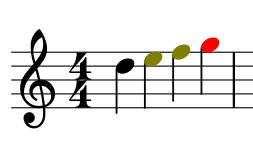
Die Einfärbung ist rein informeller Natur und in Ausdrucken nicht sichtbar. Wenn Sie die Einfärbung von Noten deaktivieren möchten, wählen sie im Menü Bearbeiten → Einstellungen... (Mac: MuseScore → Einstellungen...), wählen Sie dort den Reiter Noteneingabe und entfernen Sie die Markierung für „Noten außerhalb des darstellbaren Tonumfangs einfärben”.
Kleine Noten
- Wählen Sie die Note(n) aus, die Sie verkleinern möchten
- Im Inspekteur können Sie nun sowohl die Größe der einzelnen Notenköpfe als auch die von Akkorden (alle Notenköpfe, sowie Hals und Balken bzw. Fähnchen) über das Kästchen "Klein" (im Abschnitt
AkkordoderNotedes Inspekteurs) ändern.
Sie können auch das Verhältnis ändern, (dies ist allerdings eher ungebräuchlich), in Stil → Allgemein... → Größen, die Voreinstellung dafür ist 70%.
Noten oder Pausen ändern, die bereits eingegeben sind
Notendauer ändern
Um die Länge einer einzelnen Note oder Pause zu ändern:
- Vergewissern Sie sich, dass Sie sich nicht im Noteneingabemodus befinden (drücken Sie Esc zum Beenden) und dass Sie keine anderen Noten ausgewählt haben.
- Wählen Sie die Note oder Pause aus und nutzen Sie die Tastenkürzel für Notendauer, die oben aufgelistet ist oder nutzen Sie die Symbole für die Notendauer in der Werkzeugleiste, um die Note oder Pause in die Dauer ihrer Wahl zu ändern.
Die Verlängerung der Dauer überschreibt nachfolgende Noten oder Pausen; die Verkürzung der Dauer fügt Pausen zwischen derselbigen und nachfolgenden Noten oder Pausen ein.
Zum Beispiel um drei sechzehntel Pausen in eine punktierte achtel Pause zu ändern:
- Wählen Sie die erste sechzehntel Pause aus.
- Drücken Sie 4 um sie in eine achtel Pause zu ändern.
- Drücken Sie . um sie in eine punktierte achtel Pause zu ändern.
Da die Dauer sich verlängert, überschreibt sie die anderen beiden nachfolgenden sechzehntel Pausen.
Notenhöhe ändern
Um die Tonhöhe einer einzelnen Note zu ändern:
- Vergewissern Sie sich, dass Sie sich nicht im Noteneingabemodus befinden und Sie keine weiteren Noten ausgewählt haben.
- Wählen Sie die gewünschte Note aus und verwenden Sie eine der folgenden Vorgehensweisen:
- Ziehen Sie den Notenkopf nach oben oder unten mit der Maus;
- Drücken Sie die Pfeiltasten: ↑ (nach oben) oder ↓ (nach unten);
- Drücken Sie einen Buchstaben auf ihrer Tastatur (A…G). Benutzen Sie, sollte es notwendig sein, Strg+↓ oder Strg+↑ (Mac: Cmd+↓ or Cmd+↑).
Um die enharmonische Verwechslung einer Note zu ändern, wählen Sie diese aus und drücken Sie J. Für weitere Informationen siehe Versetzungszeichen.
Um die Tonhöhe einer Musikpassage um ein konstantes Intervall zu ändern, können Sie transponieren verwenden.
Um die Tonhöhen einer Musikpassage bei unverändertem Rhythmus zu ändern nutzen Sie den Modus Notenhöhen ändern.
Sollte Ihre Partitur viele falsch geschriebene Versetzungszeichen enthalten, nutzen Sie den Befehl Versetzungszeichen neu berechnen (siehe Versetzungszeichen neu berechnen).
Eine Pause in eine Note ändern und umgekehrt
Um eine Pause in eine Note derselben Dauer zu ändern:
- Vergewissern Sie sich, dass Sie sich nicht im Noteneingabemodus befinden (drücken Sie Esc zum Beenden).
- Wählen Sie eine Pause aus.
- Geben Sie die gewünschte Tonhöhe durch drücken eines Buchstabens A–G ein.
Um eine Note in eine Pause derselben Dauer zu ändern:
- Vergewissern Sie sich, dass Sie sich nicht im Noteneingabemodus befinden (drücken Sie Esc zum Beenden).
- Wählen Sie die Note aus.
- Drücken Sie 0 (Null).
Noteneigenschaften
- Um die horizontale Position einer Note/eines Akkordes einzustellen: siehe Notenversatz.
- Um die allgemeinen Noteneigenschaften zu ändern (Abstand, Versatz, Größe, Farbe, Halsrichtung, Wiedergabe etc.): siehe Inspekteur und Objekteigenschaften.
- Um die Darstellung aller Noten der Partitur einzustellen: siehe Darstellung und Formatierung, insbesondere den Abschnitt über Noten, Versetzungszeichen und N-Tolen Klammern.
Siehe auch
- Noteneingabemodi
- Schlagzeugnotation
- Tabulatur
- N-Tolen (Triolen)
- Stimmen
- Gemeinsame Notenköpfe
- Voreinstellungen
Weblinks
- How to enter a chord
- How to enter a rest
- How to span a stem over two staves
- Video Tutorial: MuseScore in Minuten: Lektion 3 - Noteneingabe (Englisch mit deutschen Untertiteln)
- Video Tutorial: MuseScore in Minuten: Lektion 4 - MIDI Keyboard Eingabe (Englisch mit deutschen Untertiteln)
- Video Tutorial: MuseScore in Minuten: Lektion 5 - Mehr Eingabemöglichkeiten (Englisch mit deutschen Untertiteln)
- Video: Semi-Realtime MIDI Demo Part 1: New note entry modes (verfügbar seit MuseScore 2.1)